ArcGIS制图手册(1-3)带阴影的3D线符号的制作下篇
上文《带阴影的3D线符号的制作上篇》介绍了制作3D符号的几种方法,本文继续做一个具体详细过程的介绍。
实现过程
下面以结合的方法为例,介绍带阴影3D线符号的制作过程。
多环缓冲区方法
首先,用多环缓冲区方法符号化线要素,表现明暗效果。
1.启动ArcMap,加载线要素类pipelines;
2.打开Multiple Ring Buffer工具,输入要素选择pipelines,Distance设置7个值,距离逐渐变小,Dissolve类型选择ALL,如图
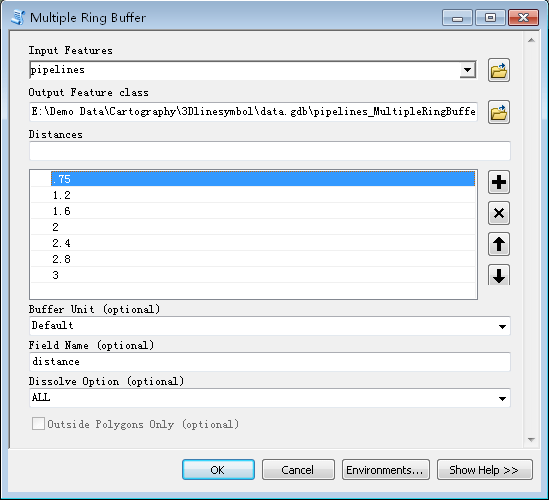
3.单击OK,生成新的图层pipelines_MultipleRingBuffe;
4.在内容列表中,右键点击pipelines_MultipleRingBuffe图层,选择Properties;
5.切换到Symbology页,选择Categories->Unique values,字段选择distance,色带选择蓝至深蓝色,如图:
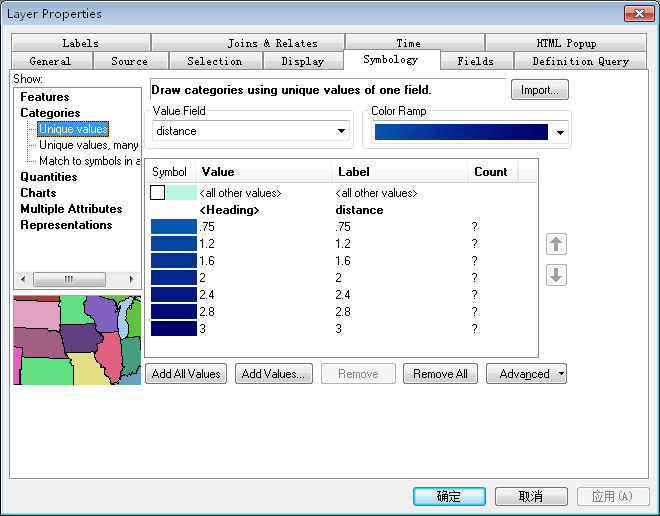
如果没有该色带,可以根据下图:
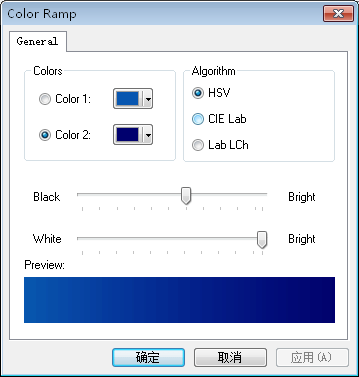
自己制作色带符号;
6.单击确定,关闭图层属性窗口,查看符号化效果,如图;
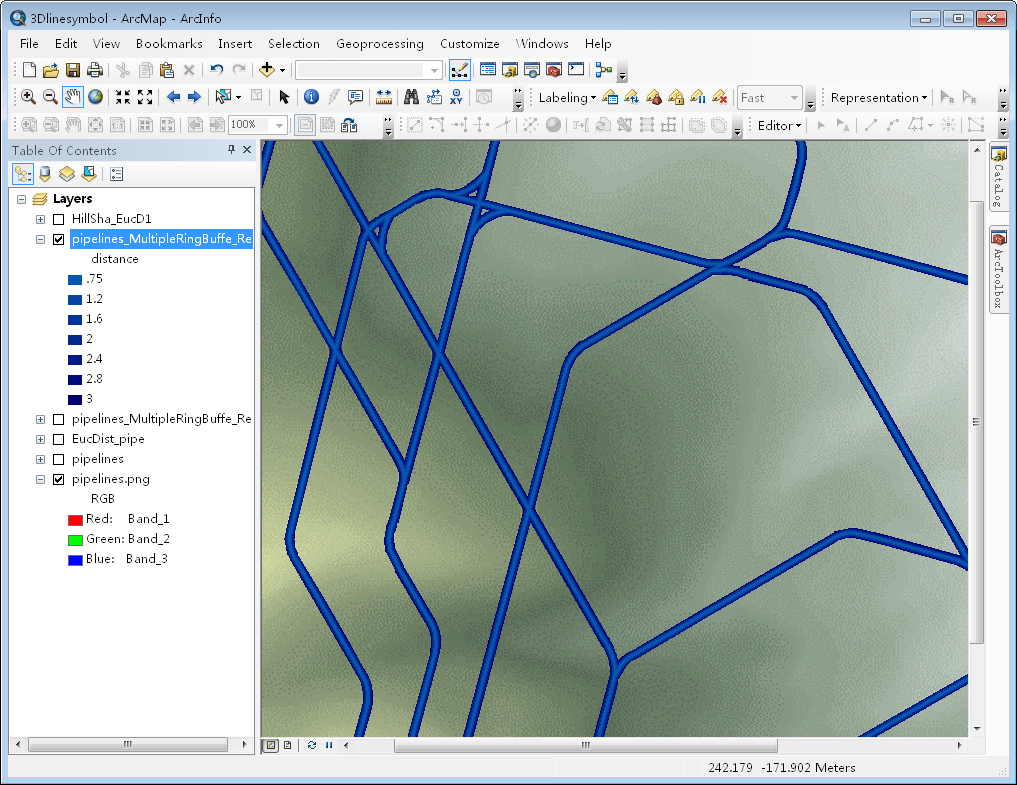
增加阴影
使用制图表达的Move效果制造阴影。
7.在内容列表中,右键单击pipelines_MultipleRingBuffe图层,选择Convert Symbology to Representation,弹出创建制图表达窗口,如图:
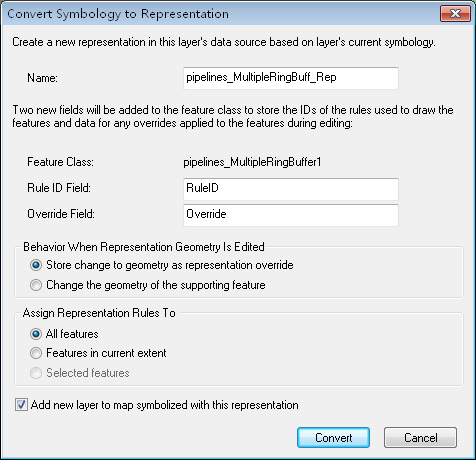
8.单击Convert,生成制图表达图层pipelines_MultipleRingBuffe_Rep;
9.在内容列表中,右键单击pipelines_MultipleRingBuffe_Rep图层,选择Properties;
10.打开图层属性窗口,切换到Symbology页,选择Representations>pipelines_MultipleRingBuffe_Rep,给每个图层设置颜色,从上至下,由深灰至浅灰,再给每个图层增加几何效果Move,设置X方向偏移6pt,Y方向偏移-6 pt,如图:

切换到Display页,设置图层透明度为30%;
11.单击确定,关闭图层属性窗口。
12.在内容列表中,将pipelines_MultipleRingBuffe_Rep图层移至pipelines_MultipleRingBuffe图层的下方,查看地图符号化效果,如图

增加真实感
最后,使用山体阴影将明暗效果偏移,增加真实感。
13.在ArcToolbox中打开Euclidean Distance工具,输入数据源选择pipelines图层,距离参数设为3(最终符号宽度的一半),如图;

14.单击OK,生成栅格数据图层EucDist_pipe;
15.在ArcToolbox中打开Hillshade工具,输入数据源选择EucDist_pipe图层,其他参数默认,如图;
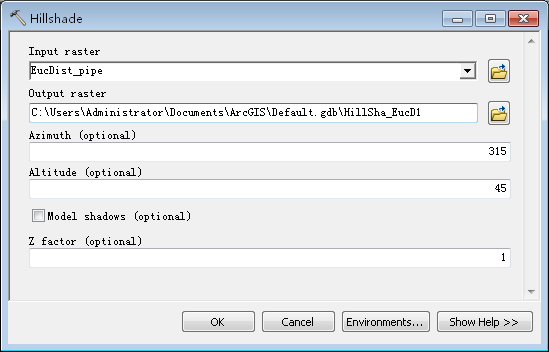
16.单击OK,生成栅格数据图层HillSha_EucD1;
17.在内容列表中,右键单击HillSha_EucD1图层,选择Properties;
18.打开图层属性窗口,切换到Symbology页,选择Classified,将Calsses设为10类;
19.单击Classify按钮,弹出Classification窗口,设置最低类别值为0-127,余下的9类值从128-254平等间隔,如图:
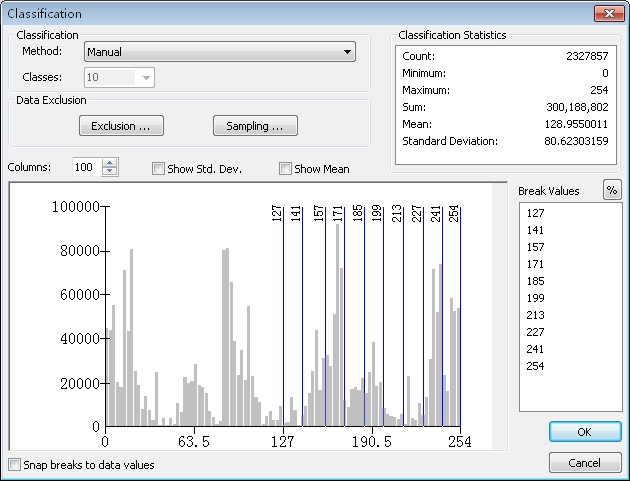
20.单击OK,返回图层属性窗口,设置0-127类别为无色,余下9类,用黑至白的色带符号化,如图
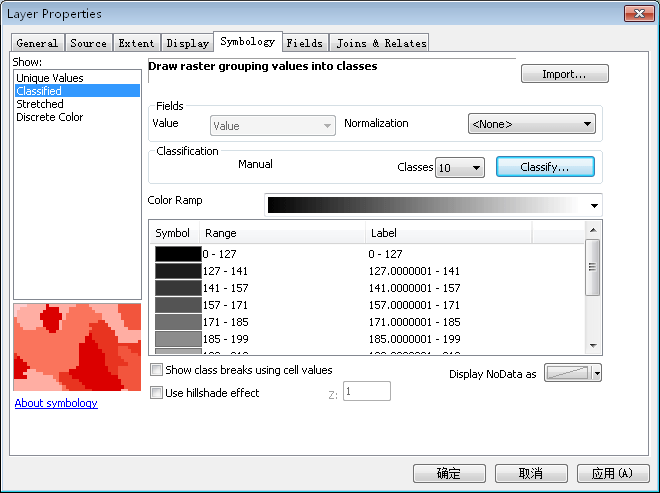
切换到Display页,设置图层透明度为60%;
21.单击确定,在内容列表中将HillSha_EucD1图层移至最上方,查看地图显示效果,如图:
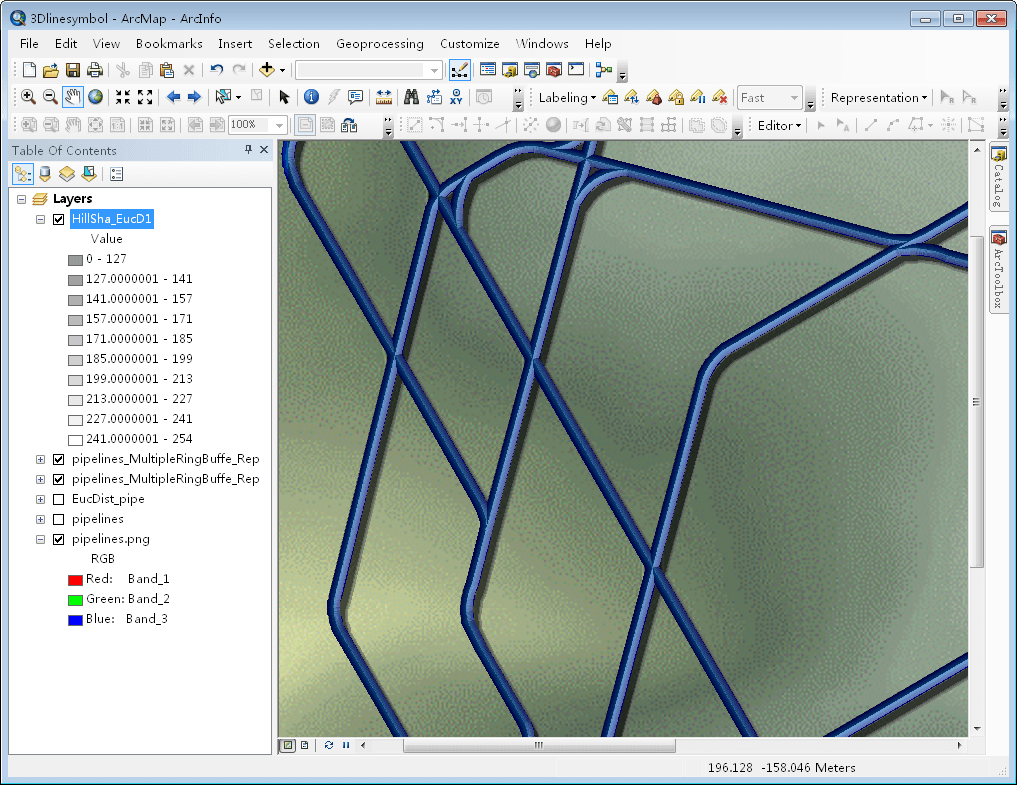
参考
手册目录
本手册的全部内容: ArcGIS制图案例手册
相关阅读
声明
1.本文所分享的所有需要用户下载使用的内容(包括但不限于软件、数据、图片)来自于网络或者麻辣GIS粉丝自行分享,版权归该下载资源的合法拥有者所有,如有侵权请第一时间联系本站删除。
2.下载内容仅限个人学习使用,请切勿用作商用等其他用途,否则后果自负。















































